Počas fotenia si nedostal požadované odlesky alebo chceš svojmu obrazu dodatočne dodať viac plastiky? Táto príručka ti ukáže krok za krokom, ako efektívne maľovať odlesky v Adobe Photoshop.
Najdôležitejšie zistenia
- Správnou technikou je možné efektívne generovať odlesky.
- Použitie vrstiev a masiek zvyšuje kontrolu nad maľovacím procesom.
- Pomalé a precízne aplikovanie techniky vedie k príjemným výsledkom.
Krok za krokom príručka
Začni tým, že otvoríš svoj projekt v Photoshop.
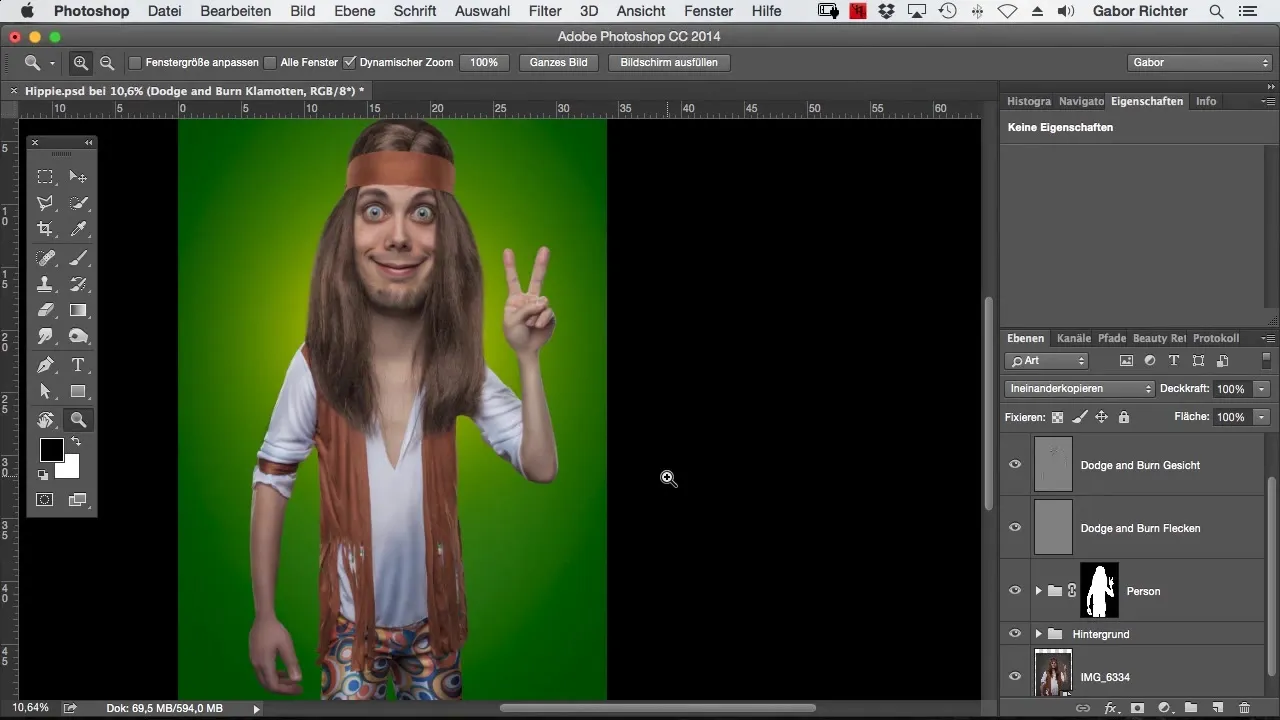
Najprv by si mal všetky relevantné vrstvy Dodge and Burn vložiť do skupiny. To zabezpečí lepšiu prehľadnosť v tvojom pracovnom priestore. Pomenuj túto skupinu tak, aby si si udržal prehľad.
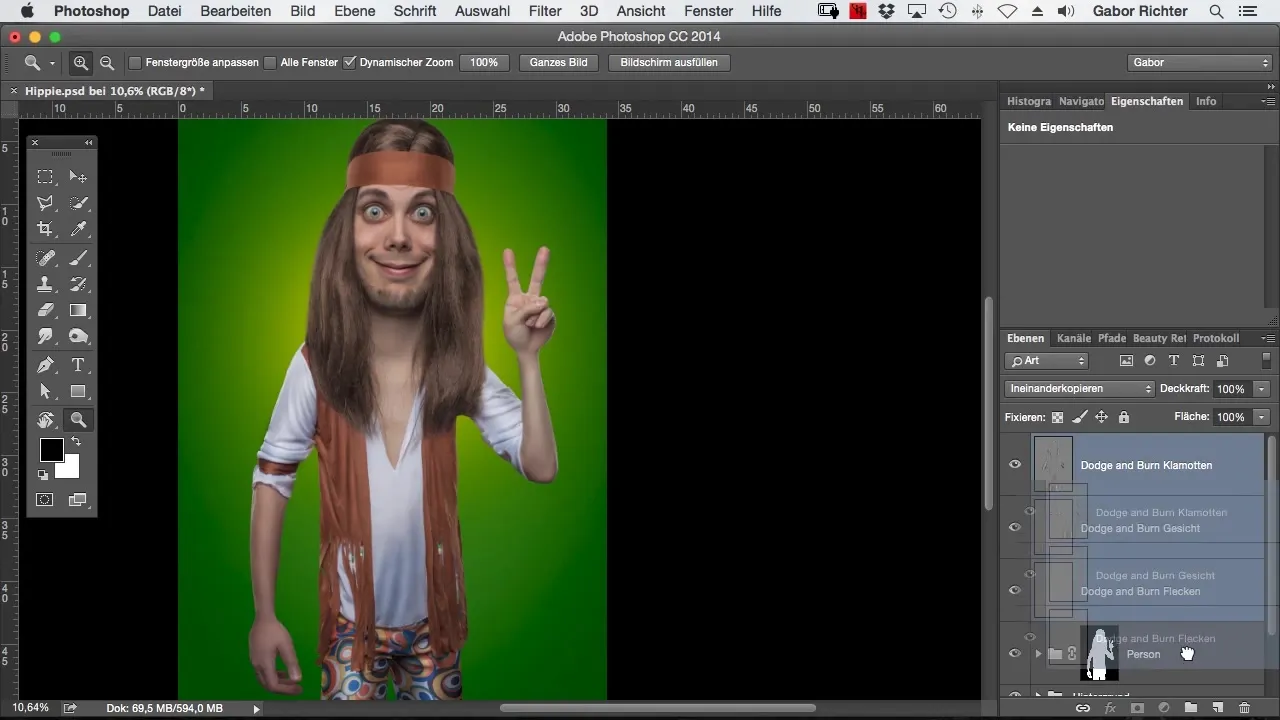
Akonáhle je to hotovo, vytvor novú, prázdnu vrstvu, ktorú nazveš „Odlesky“. Táto vrstva slúži ako podklad pre neskoršie maľovanie. Nastav metódu vyplnenia na „lineárne svetlo“ a uprav priesvitnosť na približne 30 až 40 %. To zabezpečí, že odlesky nebudú príliš dominuje.
Teraz si vezmi štetec a nastav farbu na bielu. Priesvitnosť štetca by si mal znížiť na približne 5 %. Začneme s aplikovaním odleskov na kontúroch osoby. Maľuj opatrne popri kontúrach, aby si vytvoril jemný svetelný jas.
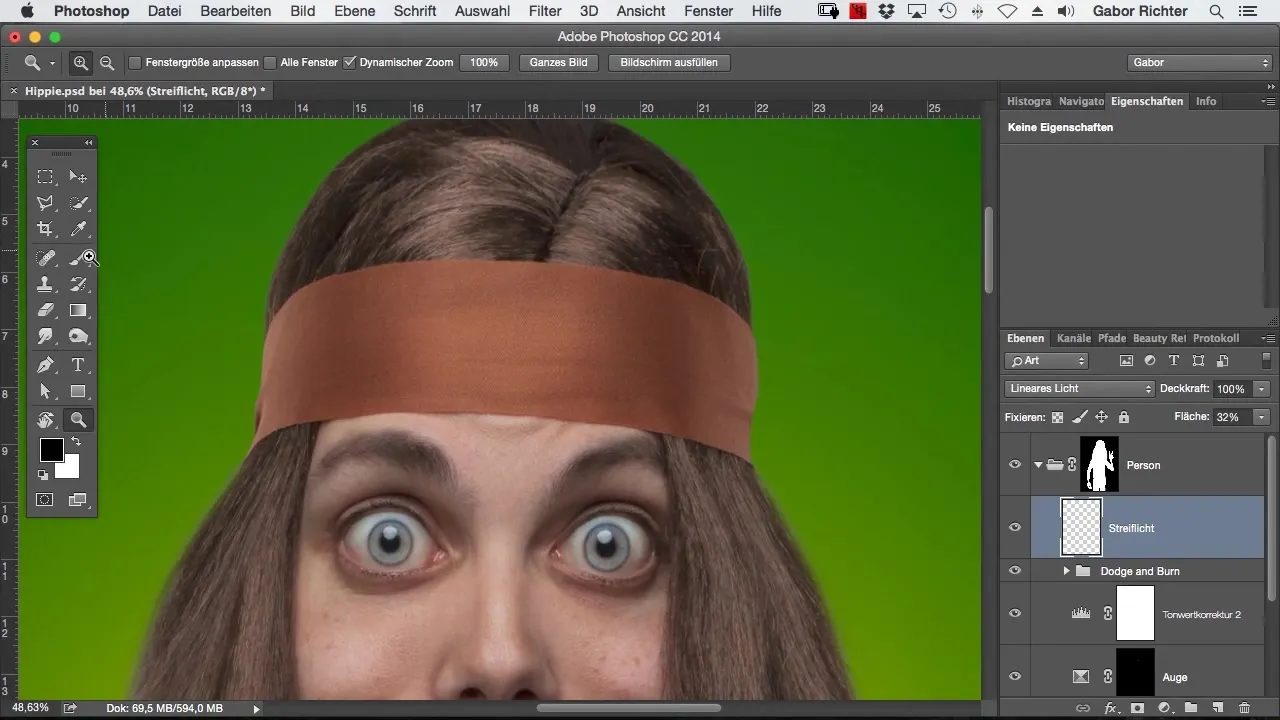
Ako si už v rytme, môžeš kdekoľvek pridať jemné odlesky tam, kde si myslíš, že potrebujeme viac svetla. To má výrazný vplyv na percepciu hĺbky na obrázku.
Skontroluj svoje dosiahnuté pokroky. Dodatočný svetelný zdroj môže urobiť zázraky a dodať tvojmu obrazu viac rozmeru. Odporúčam porovnať aplikácie svetla pred a po maľovaní, aby si využil rozdiel.
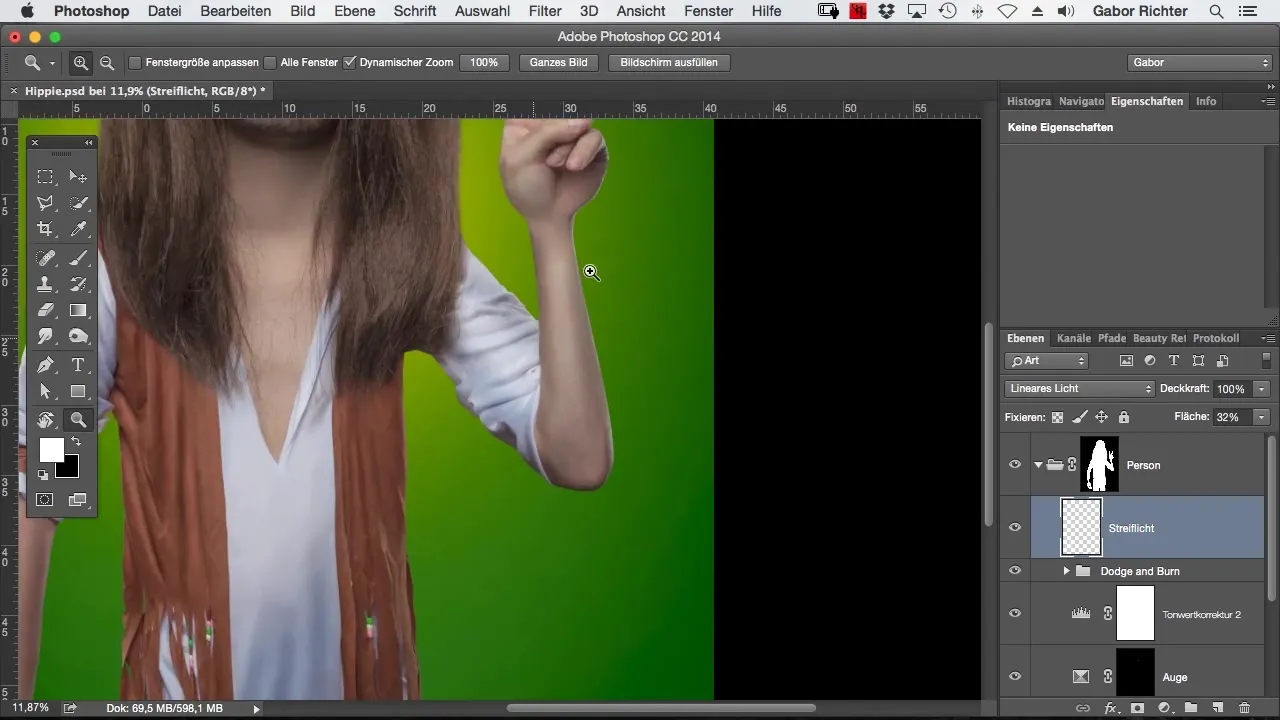
Pokračuj ďalej a pridaj svetlo najmä na tmavých miestach. Ak napríklad vyzerá ruka alebo paža príliš tmavo, mal by si pridať niekoľko odleskov. Takto sa kontúry zdajú byť zaoblené a obraz získava na prirodzenosti.
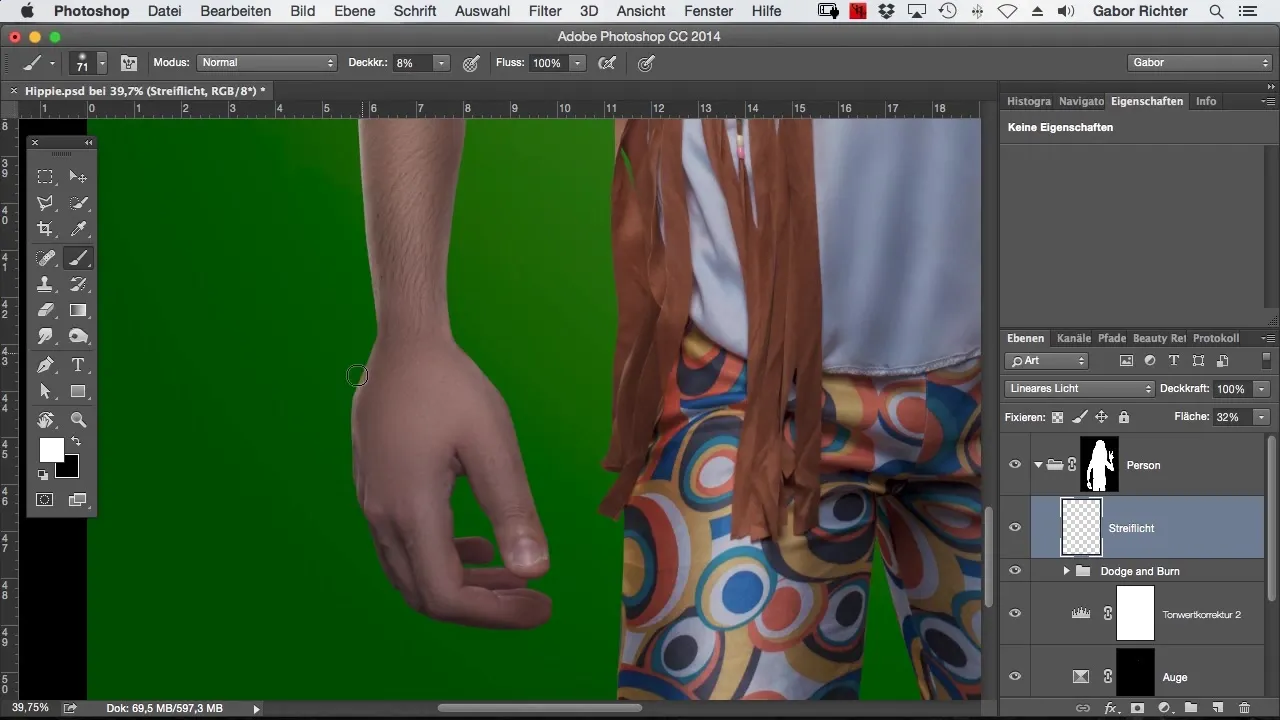
Dávaj pozor, aby si vždy prehodnotil rozhodovanie o pridávaní svetla. Niektoré oblasti nemusia potrebovať dodatočný svetelný jas, pretože sú už dobre osvetlené. Experimentuj a sleduj, čo sa ti najlepšie páči.
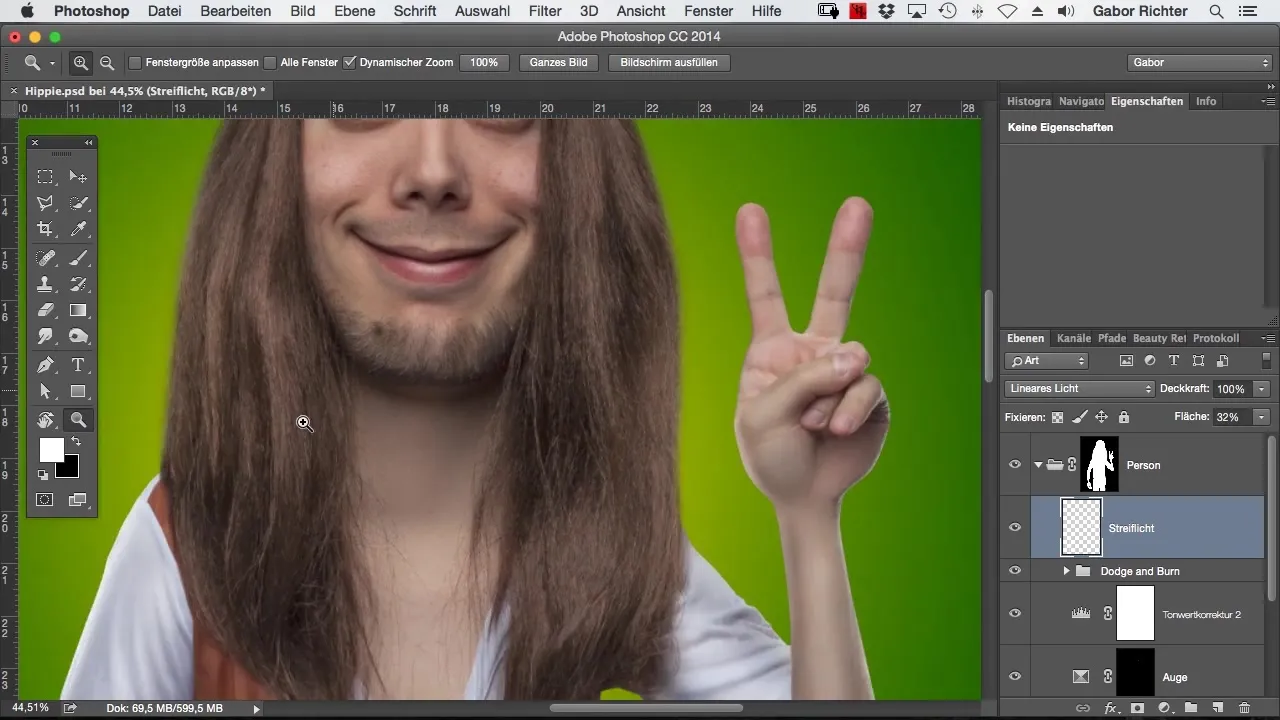
Štetec by mal byť v závislosti od oblasti, na ktorej pracuješ, rôznej veľkosti. Na väčších plochách ako trup môžeš použiť väčšiu veľkosť štetca, aby si dosiahol rovnomerný výsledok, zatiaľ čo na okrajoch a menších častiach si zvolíš precíznejší prístup.
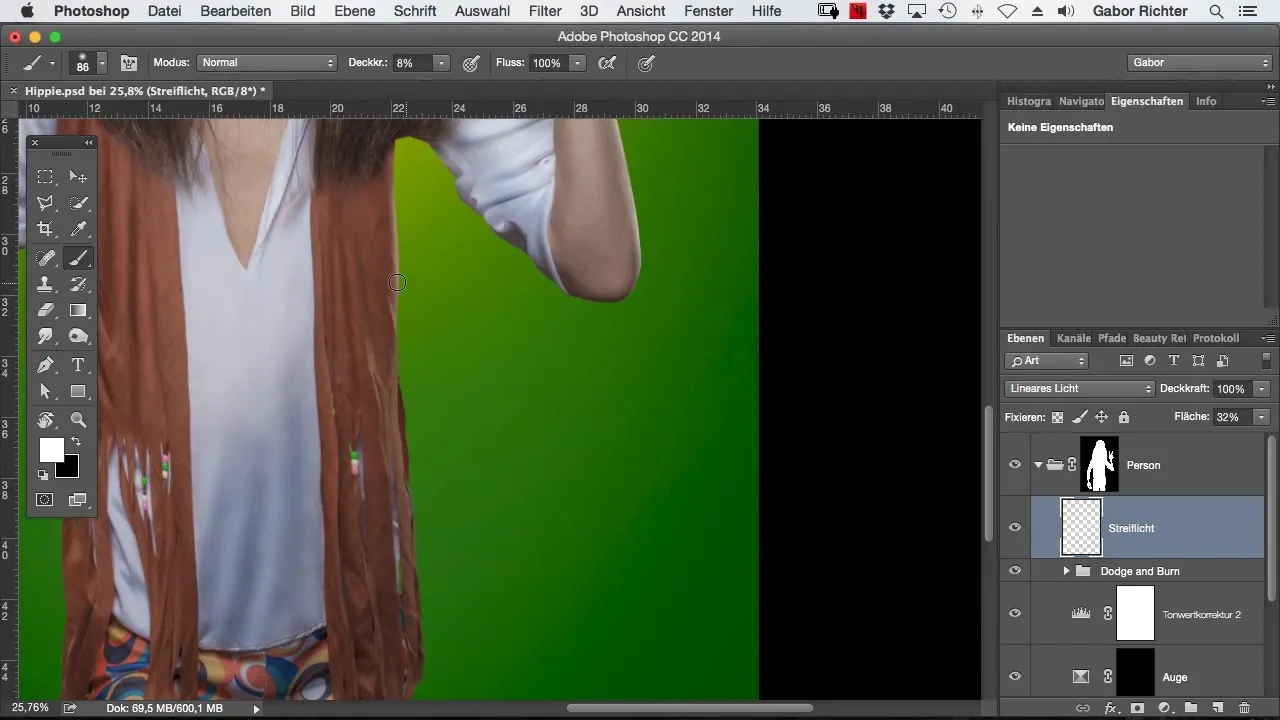
Neváhaj maľovať viackrát na jednom mieste. To vytvorí mäkší a rovnomernejší svetelný efekt, ktorý môžeš tak rýchlo dosiahnuť len s pár prekrývaniami.
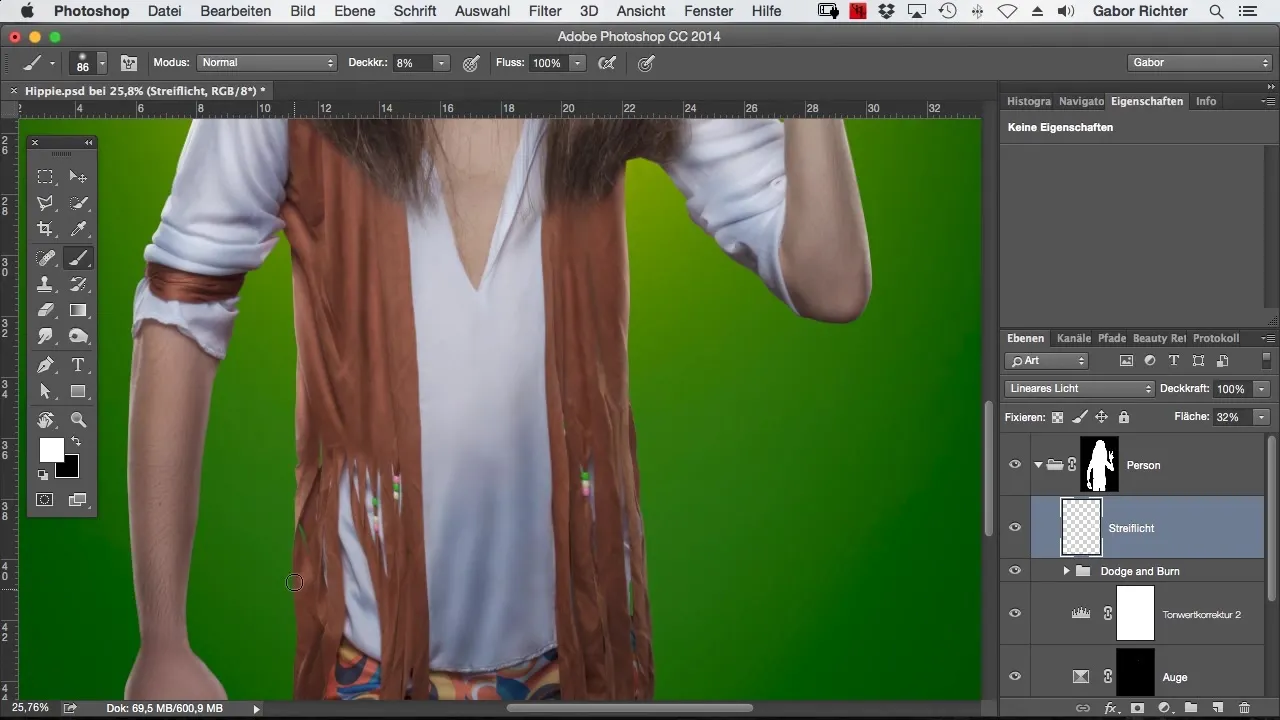
Keď si so svojím výsledkom spokojný, môžeš skontrolovať nastavenia. Odlesky by mali byť jemné, aby neprevažovali celkový dojem.
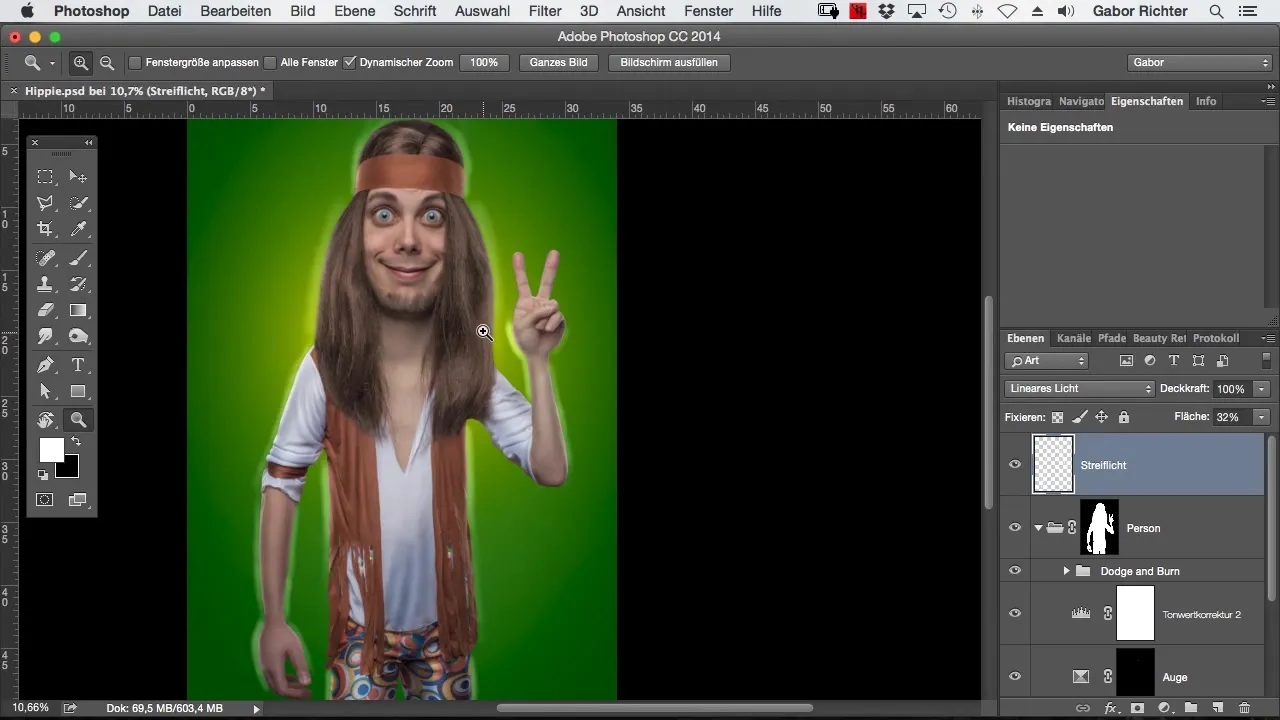
Aby si perfektne spojil freestylovanú osobu s odleskami, dávaj pozor, aby sa odlesky nachádzali v už vytvorenej skupine pre najlepší efekt. Tak dosiahneš optimálny výsledok a vrátiš hĺbku do svojho obrazu.
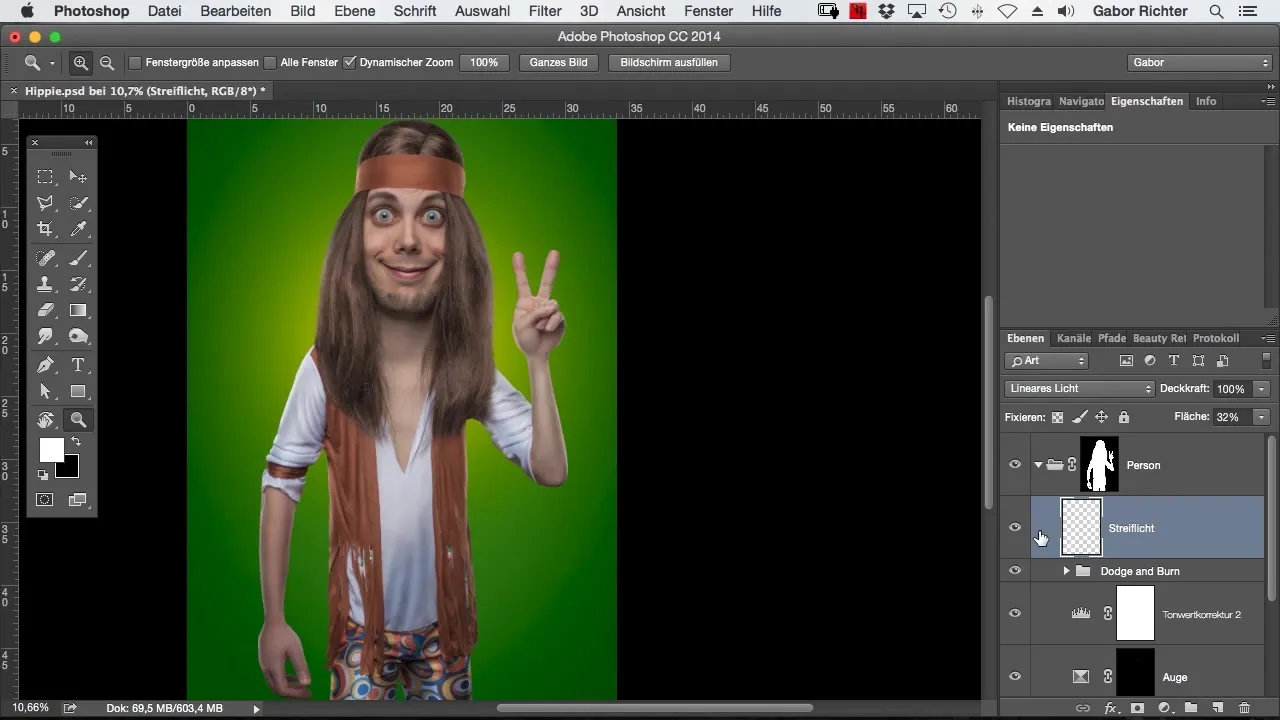
Zhrnutie – Maľovanie odleskov v Photoshope – takto dodáš svojmu obrazu viac hĺbky
V tejto krok za krokom príručke si sa naučil, ako získať odlesky prostredníctvom cielenej maľovacej techniky v Photoshope. S trochou praxe môžeš dramaticky zlepšiť plasticitu obrazu a spraviť ho atraktívnejším.
Často kladené otázky
Koľko času trvá maľovanie odleskov?Doba závisí od zložitosti obrazu, ale s touto technikou by si mal byť schopný pracovať relatívne rýchlo.
Aké nástroje potrebujem v Photoshope?Jednoduchý štetec s nízkou priesvitnosťou úplne stačí.
Môžem túto techniku použiť aj na iné typy obrázkov?Áno, technika funguje dobre pri portrétoch, krajinách a mnohých iných typoch obrázkov, kde je potrebná hĺbka.


